时间:2013-11-21 09:45:00 作者:jiaoru 来源:系统之家 1. 扫描二维码随时看资讯 2. 请使用手机浏览器访问: https://m.xitongzhijia.net/xtjc/20131119/19812.html 手机查看 评论 反馈
对于办公者来说,打印机是一个非常重要的办公设备,通过打印机,我们可以对文件进行传输,也可以对文件进行打印,但是如果没有对系统进行默认打印机设置,系统的文件是无法通过打印机打印出来的。接下来让我们一起来学习下系统如何设置默认打印机。
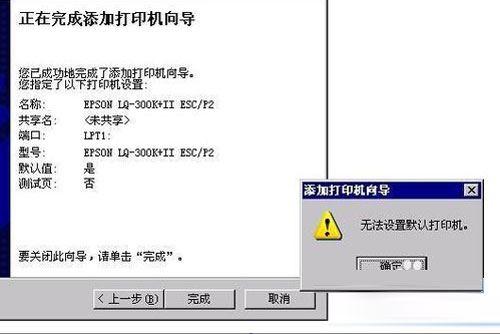
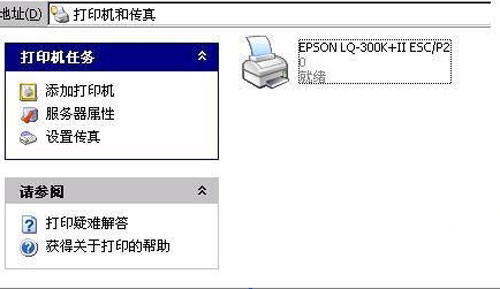

首先确定在管理员组登陆操作正常。
鼠标点击:开始->运行->regedit
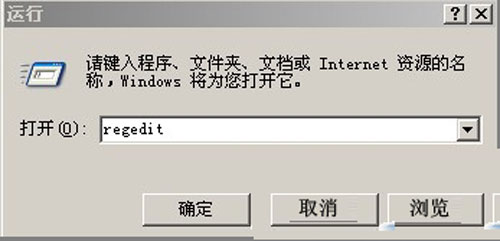
[HKEY_CURRENT_USER\Software\Microsoft\Windows NT\CurrentVersion\Windows]
将权限更改为拒绝后再修改成允许。
如果发现没有最后的windows选项就自己手动在CurrentVersion新建一个windows文件夹就可以了。

鼠标点击:开始->运行->net stop spooler(停止Pringt Spooler服务)
net start spooler(启用Pringt Spooler服务)

如果第四步不行的话先删除所有的打印机驱动,下载匹配的打印机驱动重装一遍。

其实对系统设置默认打印机的操作并不难,只是大家对这个设备不太熟悉,在进行设置的时候要注意事项操作前确认系统管理员用户则一切正常,按照上述的操作就可以为系统设置默认打印机了。
发表评论
共0条
评论就这些咯,让大家也知道你的独特见解
立即评论以上留言仅代表用户个人观点,不代表系统之家立场